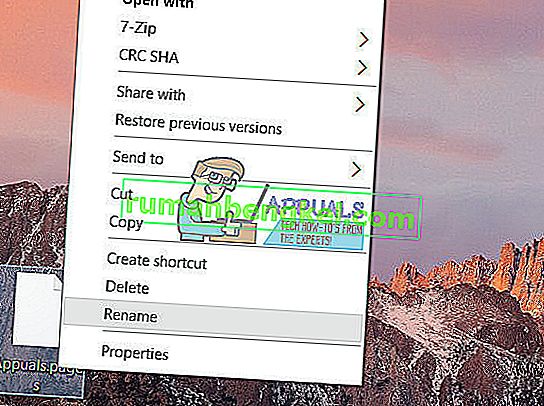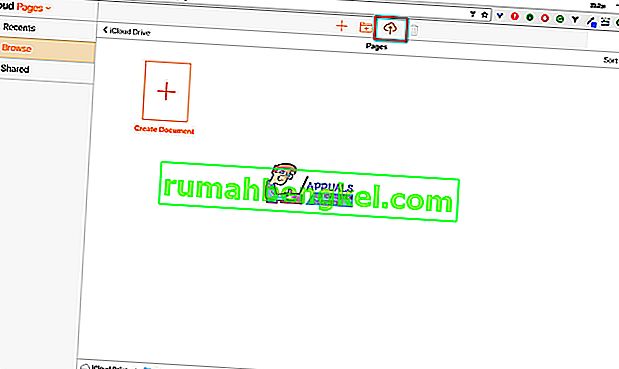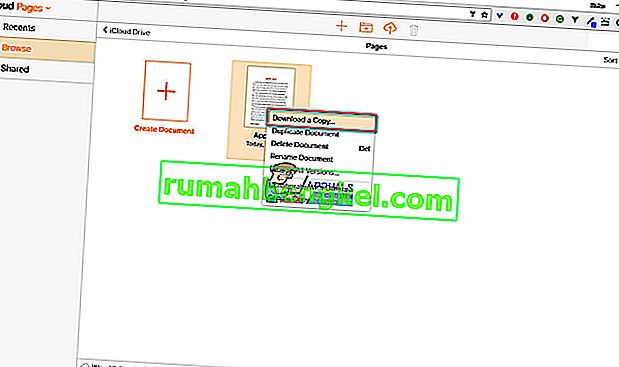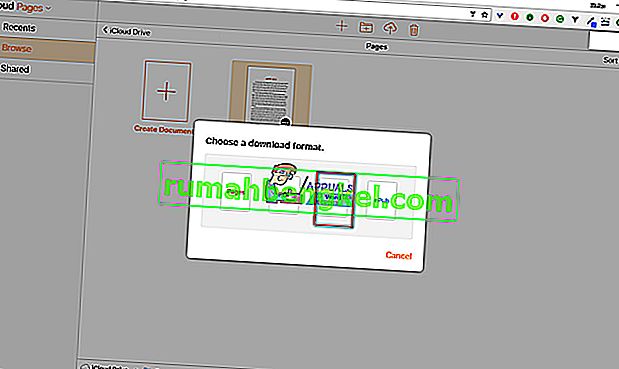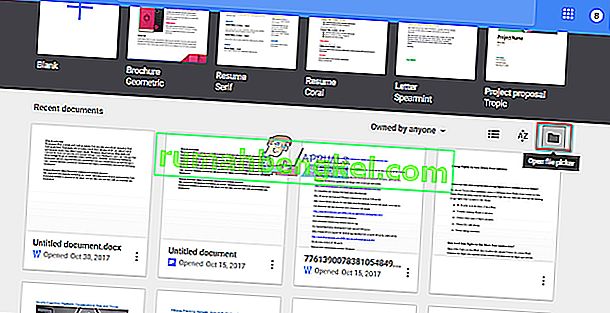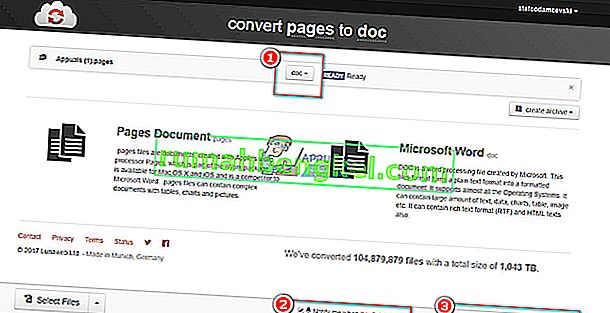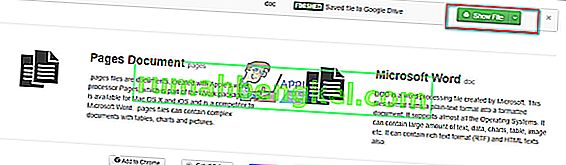Ако използвате компютър с Mac, знаете, че Pages е приложението за текстообработка на Apple, подобно на Microsoft Word за Windows. По подразбиране документите Pages се съхраняват на вашия компютър като формат Pages (с разширение „ .pages “). Разширението обикновено е невидимо за потребителите на Mac, но ако изпратите файл Pages на компютър с Windows, нещата са малко по-различни. Операционната система Windows показва разширението .pages, но не включва приложение, което може да отвори този вид файл . И така, документите Pages са нечетливи на компютрите с Windows. И ако някога сте изпращали .pages файл на компютър с Windows, знаете колко разочароващ може да бъде този сценарий.
Въпреки това, в днешния технологичен свят почти всичко е изпълнимо, просто трябва да намерите правилния начин. Това правило важи и за днешния ни случай. Сега може да изглежда, че отварянето на .pages файлове на вашия компютър с Windows е невъзможна задача, но проверете останалата част от статията и за по-малко от 5 минути ще можете да отваряте и редактирате . страници файлове на вашия компютър с Windows .
Как да отворите .pages файлове на компютър с Windows
Това е прост метод, който можете да използвате за четене на .pages файлове на компютър с Windows. Той позволява само преглед на файловете, а не редактиране . Ето стъпките.
- Създаване на копие на файла с .pages на вашия компютър с Windows. Например, ако името на вашия файл е FileName.pages, направете друго, наречено Appuals.pages.
- Щракнете с десния бутон върху файла за копиране (Appuals.pages) и изберете опцията Преименуване от менюто.
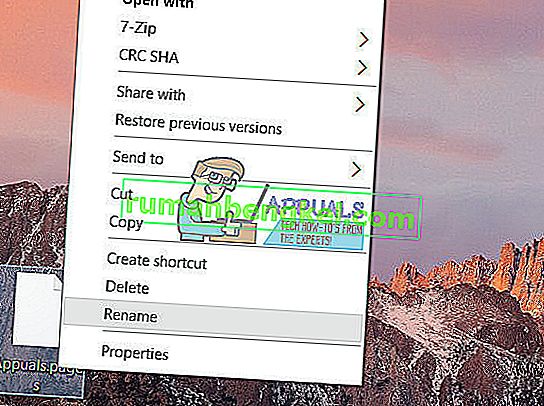
- Изтриване на .pages разширението и типа " .zip" Така че, името на файла ще бъде appuals.zip .

- Отваряне на цип-файл , който създадохте (appuals.zip), и вие ще видите няколко файлове и папки в там. (Папка QuickLook, buildBersionHistory.plist, index.xml)
- Отваряне на QuickLook папка и да търсите за всеки PDF файл и / или JPG снимки с едно и също име като .pages документ , или на име Preview .
- И двете (PDF и JPG файлове) съдържат съдържанието, което искате да видите или отпечатате.
- Отворете PDF файла, за да видите документа и да го отпечатате . (PDF файлът трябва да съдържа пълното съдържание на вашия файл)
Вероятно имате PDF четец на вашия компютър с Windows. И в случай, че нямате такъв, можете да вземете безплатен PDF четец от интернет. Освен това, ако имате Adobe Acrobat Pro , можете да го използвате, за да запазите PDF файла като документ на Word, а също така можете да използвате Adobe Acrobat Pro, за да комбинирате PDF файлове.
Това е най -простият метод, който можете да използвате за преглед на .pages файлове на вашия компютър с Windows. След като преименувате файла .pages с разширение .zip, можете дори да извлечете файла в папка и да получите PDF файла. Не забравяйте винаги да търсите PDF файла в папката QuickLook.
Ако не можете да намерите PDF файла в папката QuickLook, това означава, че версията Pages, използвана за създаване на документа, не поддържа QuickLook. Ето защо не създава папка QuickLook. Ако се сблъскате с подобен сценарий, опитайте следния метод.
Как да редактирате файлове със страници на компютър с Windows
Ако искате да редактирате .pages файл на вашия компютър с Windows, ще трябва да запазите файла от приложението Pages в различен формат. Ето стъпките.
- Отваряне на сайта приложението на вашия Mac
- Щракнете върху Файл .
- Превъртете надолу и потърсете опцията Експорт и кликнете върху нея.
- Щракнете върху OK .
- Изберете на формат , който предпочитате. (В този случай това би бил форматът на Word )
- Избирам
- Запазете файла си и по-късно можете да го отворите с Microsoft Word на вашия компютър с Windows.
Имайте предвид, че най-добрата практика при редактиране на .pages файл на компютър с Windows е да отворите файла в Pages и да го запазите във формат Word. По този начин вашият файл е напълно форматиран за Word и може лесно да се редактира.
Нямате достъп до компютър с Mac?
Много хора се не разполагат с достъп до Mac компютър, и ако сте един от тях, ние също имам ли покрити. Можете да използвате iCloud, за да отваряте .pages файлове и да ги експортирате във формат Word (.doc файлове). Ето какво трябва да направите в детайли.
- Отиди до icloud.com и влезте в с вашия Apple ID . Ако нямате Apple ID, не се колебайте да го създадете, това няма да отнеме повече от 2 минути.
Забележка: Ще трябва да се регистрирате за акаунт в iCloud.
- След като влезете с вашия акаунт, изберете Страници .

- Плъзнете и пуснете вашия .pages файл в iCloud Pages на вашия браузър или изберете иконата за качване на документ в горната лента на вашия екран.
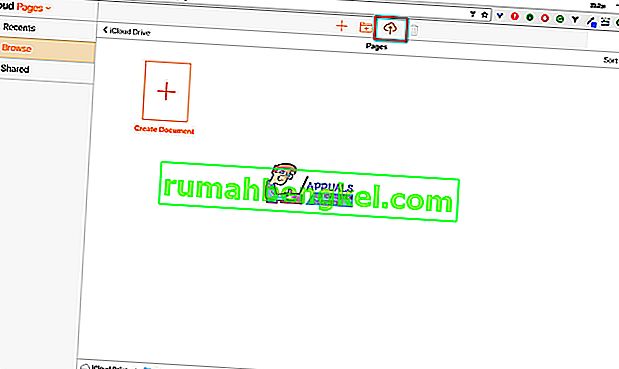
- След като документът бъде качен, щракнете с десния бутон върху него и изберете Изтегляне на копие .
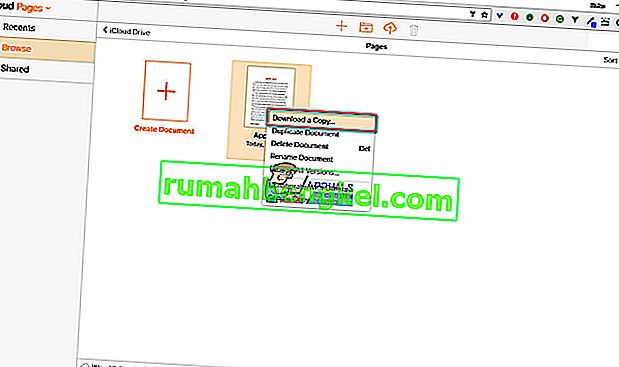
- Изберете на формата ви харесва (Word формат).
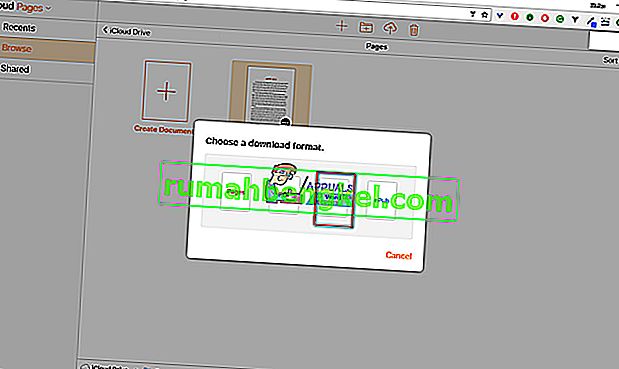
- Запазете документа на вашия компютър с Windows.
Забележка: Можете също да използвате този метод за отваряне на .pages документи на компютър с Mac без инсталиран iWork.
Отворете .pages файлове с помощта на Google Docs
Друг начин за отваряне. страници файлове на вашия компютър с Windows е с помощта на Google Docs . И ако предпочитате да използвате услугите на Google, това може да е правилният метод за вас.
- Отидете на вашия Google (Регистрирайте се, ако нямате такъв)
- След като влезете, отворете Google Docs .
- Щракнете върху иконата на папката за качване.
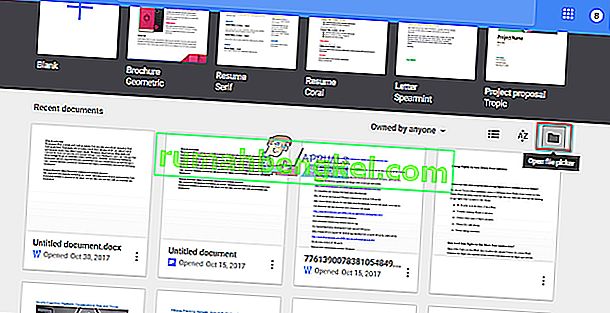
- Плъзнете и пуснете вашия .pages файл в прозореца или щракнете върху бутона за избор на файлове от вашия компютър.
- След като качите .pages документа, ще се появи съобщението, което ви казва, че документът не може да бъде визуализиран .
- Кликнете върху бутона CloudConvert под съобщението. Ако не сте свързали приложението CloudConverter в профила си в Google, кликнете върху Connect повече приложения бутон и търсене за CloudConverter

- Когато CloudConvertor се отвори, изберете кой тип файл искате да конвертирате вашия документ .
- След това се уверете, че сте поставили отметка в квадратчето „ Запазване на файла в моя Google Drive“, ако искате да запазите файла във вашия Google Drive.
- Кликнете върху бутона Стартиране на преобразуването .
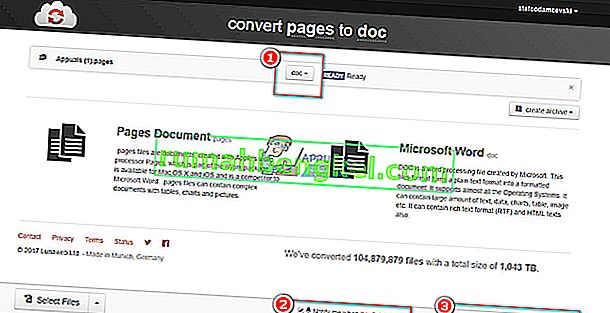
- Когато процесът приключи, щракнете върху бутона Показване на файл и можете да видите конвертирания файл .
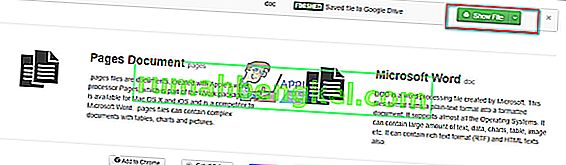
Оттам можете да го запазите в паметта на вашия компютър с Windows и да го редактирате, както всеки друг файл на Word (.doc).
Заключение
Наличието на възможност за преглед и редактиране на различни файлове на различни платформи може да бъде неизбежно в някои ситуации. Такъв е случаят, когато трябва да отворите .pages документи на компютри с Windows. Надявам се, че тази статия ще ви помогне да се справите с този вид проблеми. Чувствайте се свободни да използвате метода, който ви подхожда най-добре, и споделете с нас, ако знаете някакъв друг трик за преглед и редактиране на .pages документи на компютър с Windows.